Najprej se prepričajte, da je Bluetooth omogočen na obeh napravah
- Če želite deliti datoteke prek Bluetooth v sistemu Windows, morate zagotoviti, da je gonilnik Bluetooth posodobljen.
- Nato preverite, ali je Bluetooth omogočen za obe napravi, tj. vaš računalnik in mobilno napravo.
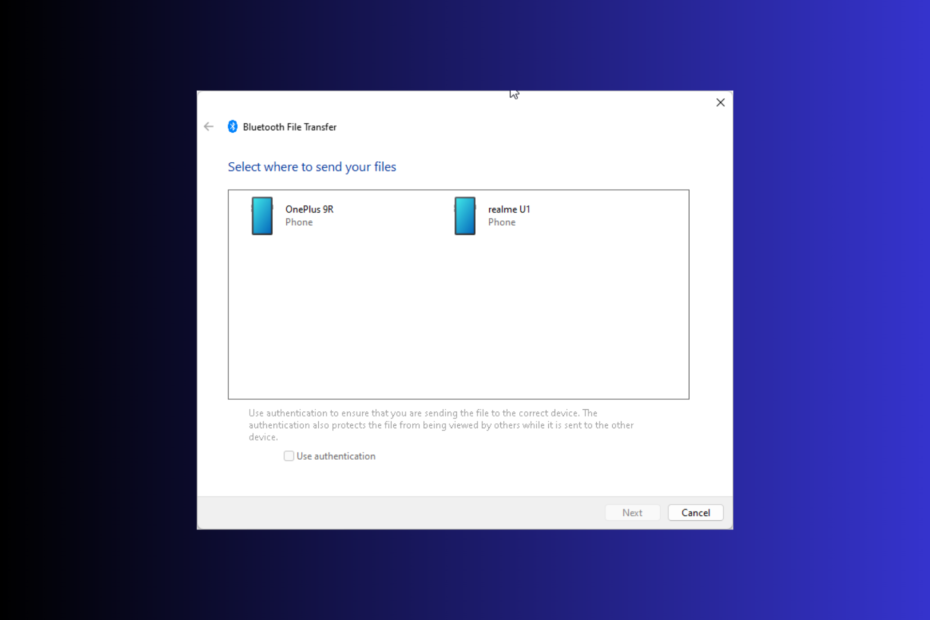
Bluetooth je eden od priljubljenih načinov za prenos datotek v dveh seznanjenih napravah, vključno z računalniki z operacijskim sistemom Windows 10/11, v osebnem in poslovnem okolju.
Vsi mobilni telefoni, prenosni računalniki in nekateri namizni računalniki imajo prednameščen Bluetooth. Delite lahko različne vrste datotek, vključno z PNG, Doc, JPEG, PDF in drugimi.
V tem priročniku bomo razpravljali o tem, kako lahko delimo datoteke prek povezave Bluetooth v računalnikih z operacijskim sistemom Windows 10/11 z vašo mobilno napravo.
Kako lahko nastavim povezavo Bluetooth?
1. Na pametnem telefonu Android
- Poiščite in tapnite nastavitve.
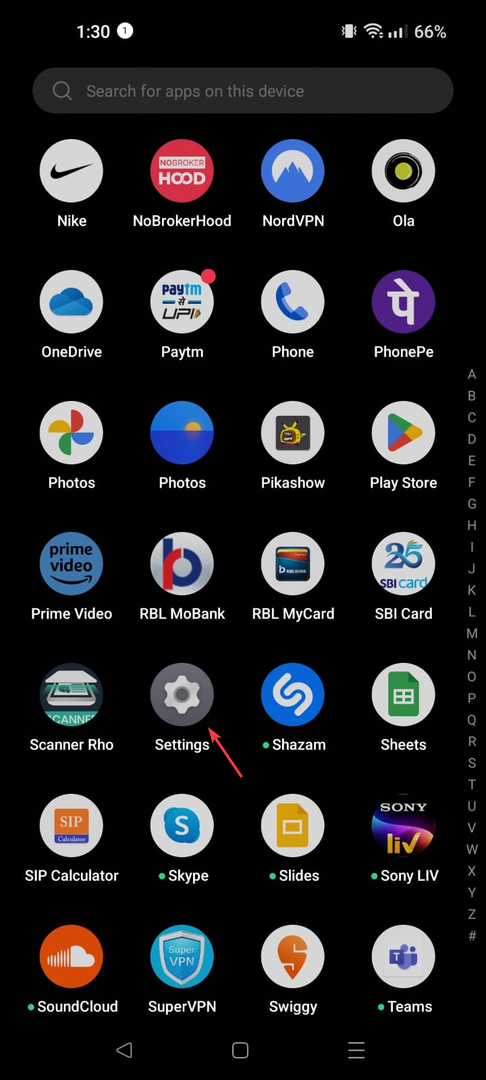
- Pojdite na Bluetoothin tapnite stikalo, da ga vklopite.
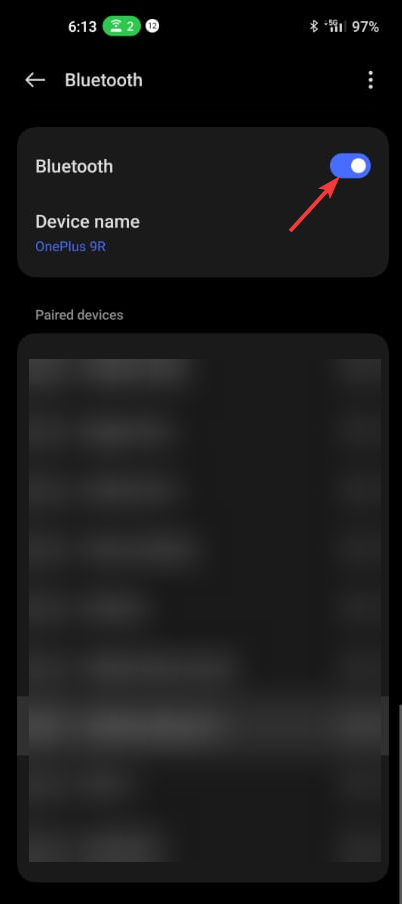
- Nato kliknite Združi novo napravo ali poiščite novo napravo pod Druge naprave.
2. V računalniku z operacijskim sistemom Windows
- Pritisnite Windows + jaz odpreti nastavitve aplikacija
- Pojdi do Bluetooth in naprave nastavitve in kliknite Dodajte napravo ikona.
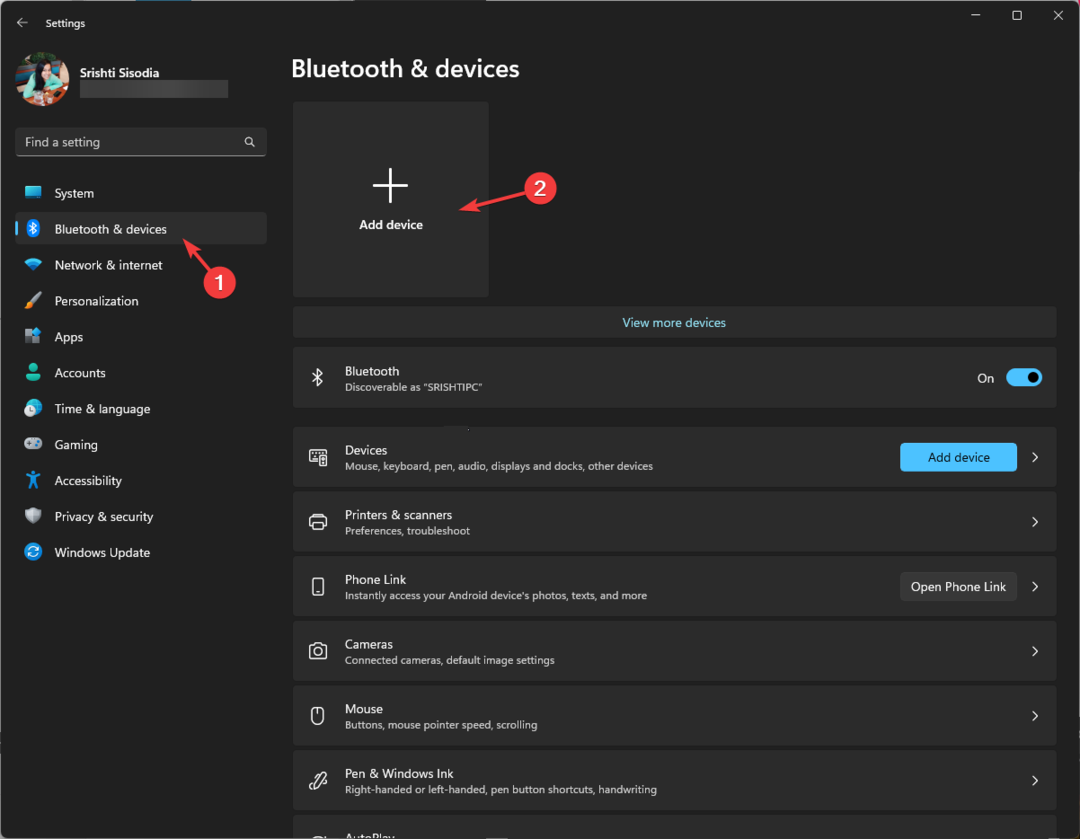
- Vklopljeno Dodajte napravo okno, kliknite Bluetooth.
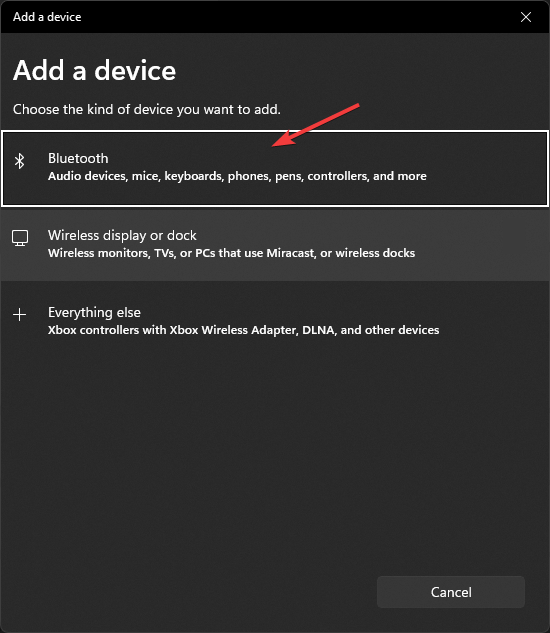
- Nato boste v istem oknu dobili seznam naprav, poiščite pametni telefon Android in ga kliknite.
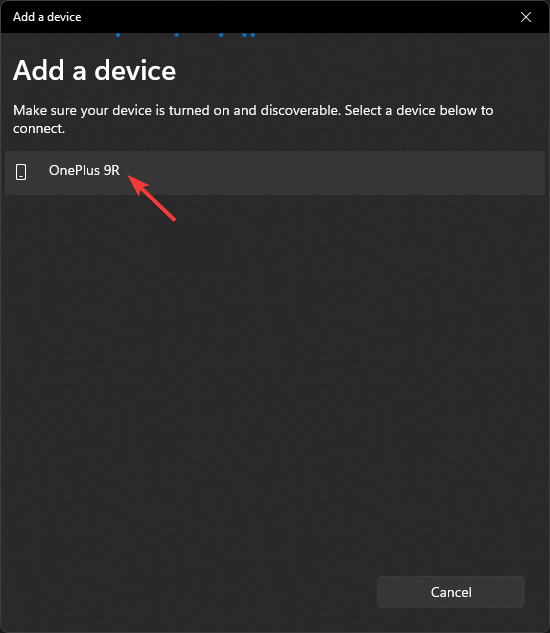
- Na obeh napravah se prikaže šestmestna koda; če se ujemajo, kliknite Par oz Povežite se na obeh napravah.
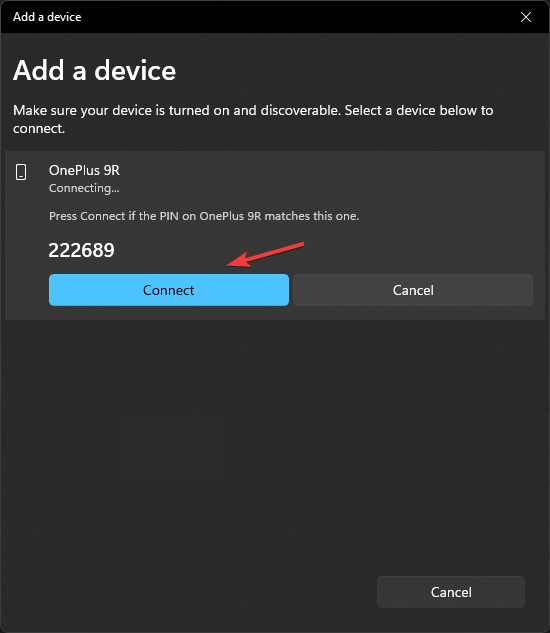
- Ko bo povezava vzpostavljena, boste obveščeni; kliknite Končano dokončati.
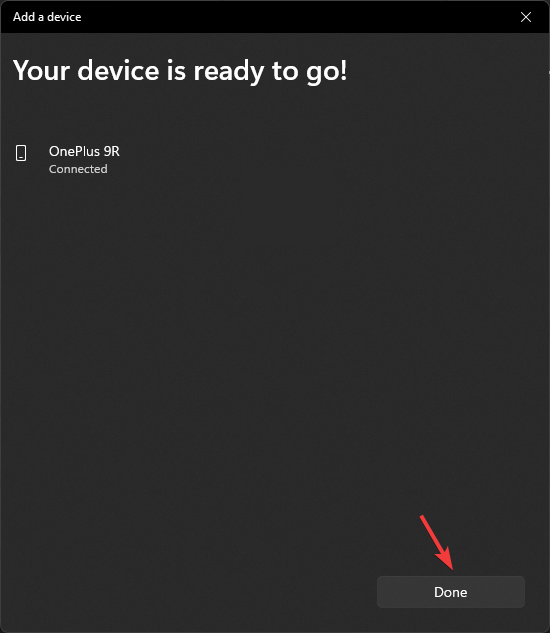
Če ne morete vzpostaviti povezave in dobiti neznana naprava Bluetooth napako v vašem računalniku z operacijskim sistemom Windows 11, vam svetujemo, da preberete ta priročnik, da odpravite težavo.
Kako lahko delim datoteke prek Bluetootha iz sistema Windows 11?
- Pojdite v sistemski pladenj, kliknite puščico navzgor, poiščite Bluetooth, z desno tipko miške kliknite in izberite Pošljite datoteko.
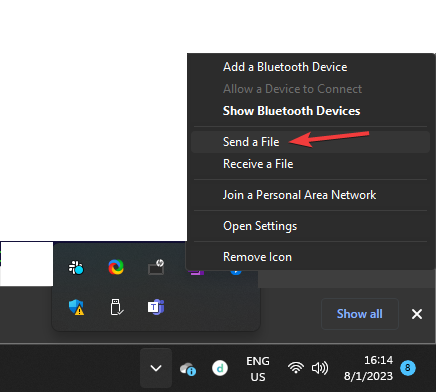
- Na Bluetooth prenos datotek izberite napravo in kliknite Naslednji.
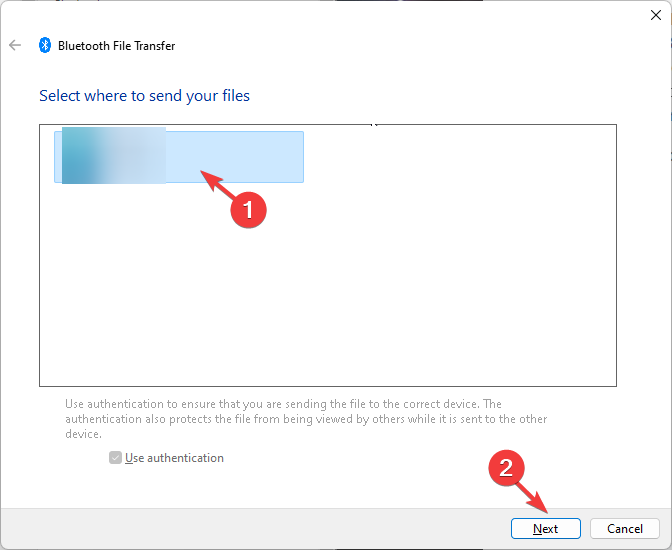
- Kliknite Prebrskaj.
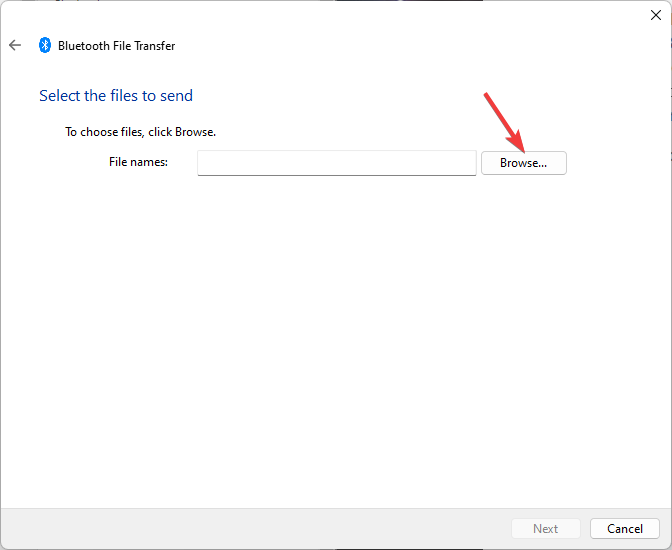
- Poiščite datoteko in kliknite Odprto.
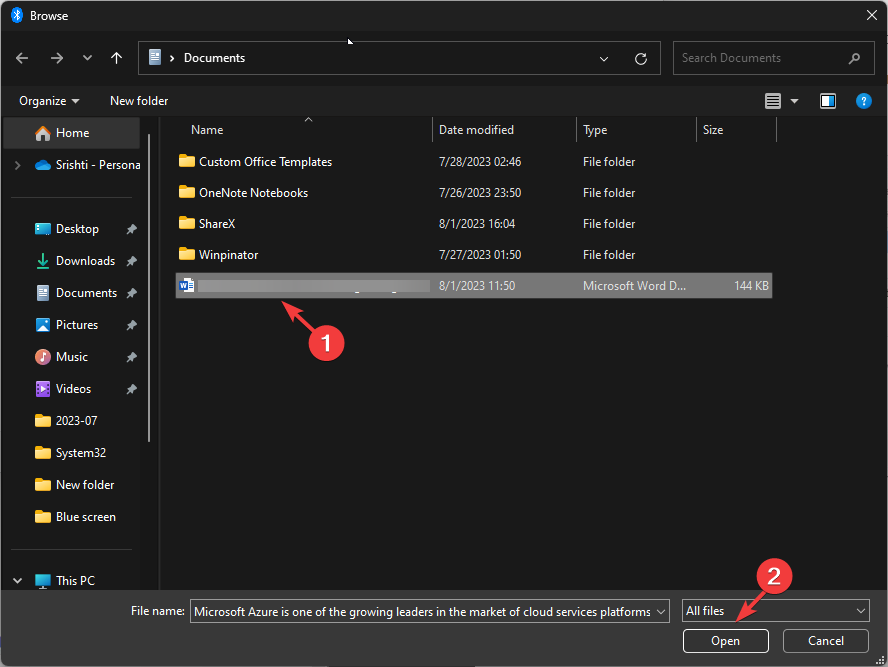
- Kliknite Naslednji.
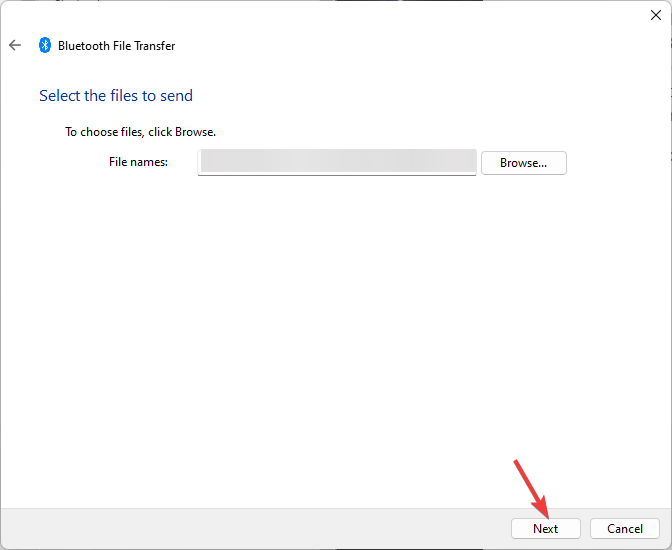
- Na pametnem telefonu Android boste prejeli obvestilo o prenosu datotek; kliknite Sprejmi.
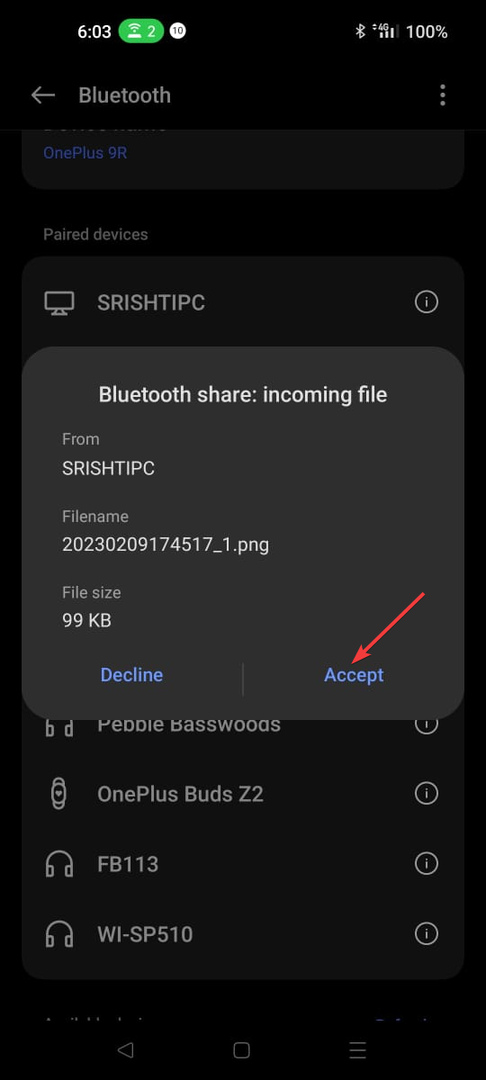
- Ko končate, kliknite Končaj.
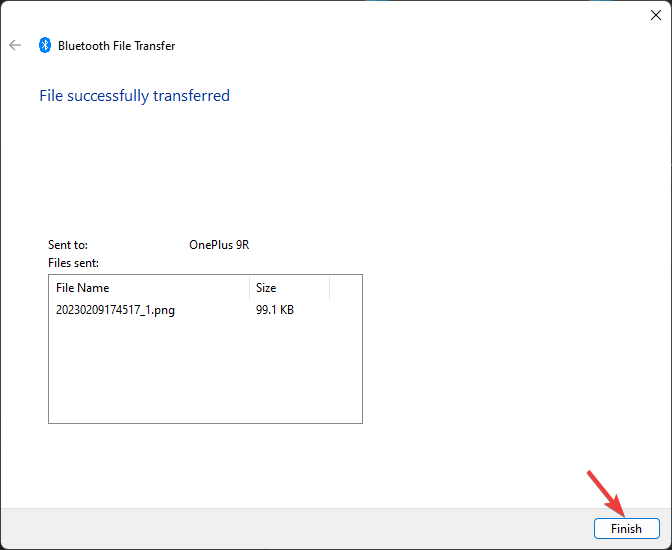
Če se sprašujete, kje je datoteka shranjena, je odvisno od vrste datotek, ki ste jih prenesli. Na primer, če pošljete slikovno datoteko v svoj pametni telefon Android, morate to preveriti v galeriji ali aplikaciji Fotografije.
Če se ne morete povezati prek Bluetootha, je verjetno, da ima vaš računalnik zastarele gonilnike; popraviti morate najprej prenesite gonilnik Bluetooth za vašo napravo.
- Kako povečati doseg Bluetooth v sistemu Windows
- Kako uporabljati glasovni dostop na zaklenjenem zaslonu sistema Windows 11
- Kako nastaviti datoteke JXR kot ozadje namizja v sistemu Windows 11
- Kako dostopati do funkcije zaznavanja prisotnosti v sistemu Windows 11
Kako lahko prejemam datoteke v sistemu Windows 11?
- Pojdite v sistemski pladenj, kliknite puščico navzgor, poiščite Bluetooth, z desno tipko miške kliknite in izberite Prejemanje datoteke.
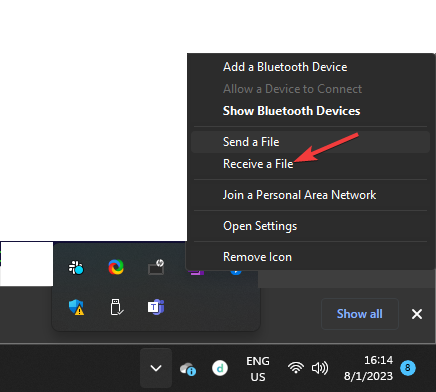
- Na Bluetooth prenos datotek okno, boš videl Čakanje na povezavo.
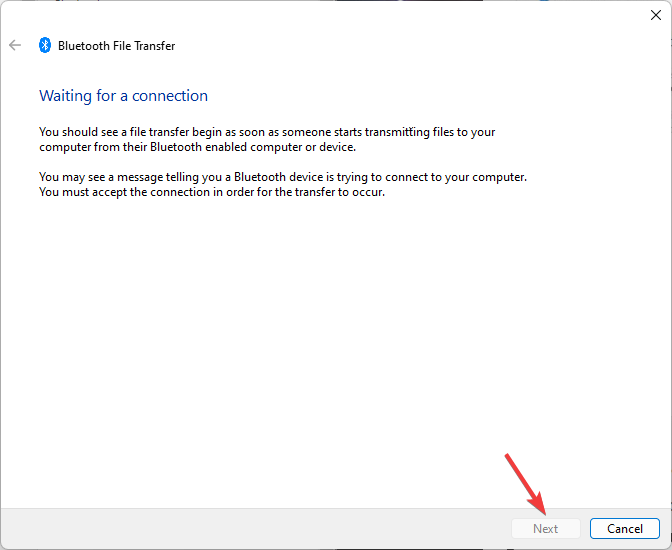
- V napravi Android preverite, ali je Bluetooth omogočen.
- Izberite datoteko ali sliko, ki jo želite dati v skupno rabo, in kliknite Deliti možnost.

- Izberite Bluetooth od možnosti.
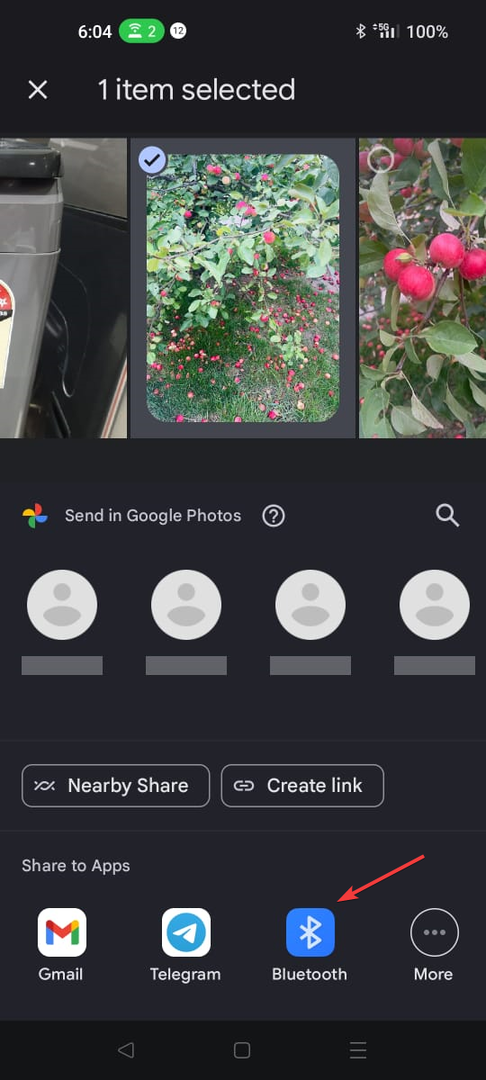
- Izberite svoj računalnik Windows kot prejemno napravo; kmalu se bo začel postopek prenosa datoteke.

- V sistemu Windows izberite mesto, kamor želite shraniti datoteko, in kliknite Končaj.
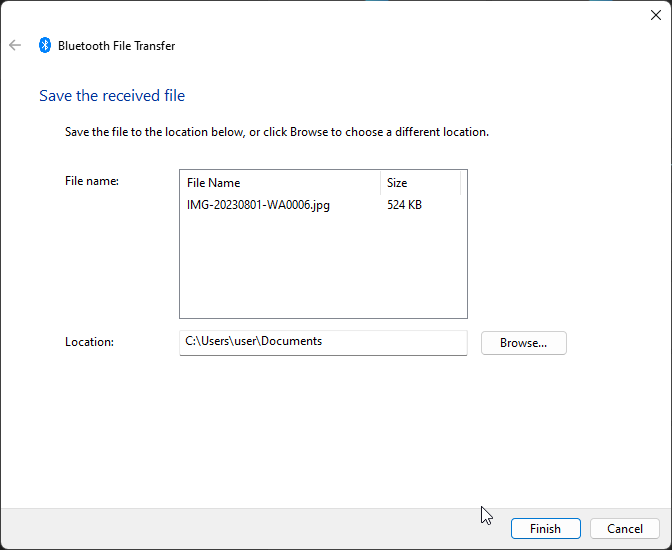
Torej, tako lahko hitro delite datoteke prek povezave Bluetooth v svojih računalnikih z operacijskim sistemom Windows 10/11 z napravami Android.
Kako lahko pošiljam datoteke iz sistema Windows 10 v druge naprave?
Sledite korakom, omenjenim za Windows 11, da povežete računalnik z operacijskim sistemom Windows in napravo Android in delite datoteke med napravami prek povezave Bluetooth.
Uporaba funkcije prenosa datotek Bluetooth za povezovanje in skupno rabo datotek je preprost in priročen način za pošiljanje datotek prek naprav, ne da bi potrebovali internetno povezavo ali kable USB.
Poleg tega lahko pošiljate ali prejemate velike datoteke med seznanjenimi napravami, povezava pa je zavarovana za dokončanje prenosa; morate sprejeti zahtevo ali vnesti PIN.
Če se soočate s težavami, kot je Bluetooth se ne vklopi računalniku z operacijskim sistemom Windows, vam priporočamo, da si ogledate ta priročnik in poiščete preproste rešitve.
Prosimo, da nam posredujete vse informacije, nasvete in svoje izkušnje s to temo v spodnjem oddelku za komentarje.


